
- •I. Форматирование текста
- •II. Работа с графикой
- •III. Работа с таблицами
- •IV. Редактор формул
- •V. Автоматизация поиска информации
- •Создание деловой графики
- •Практическая работа 3.«Элементарные вычисления в ms Excel»
- •Практическая работа №4. «Работа с листами и графиками в ms Excel»
- •Практическая работа №5. «Операции с условием в ms Excel»
- •Практическая работа 6. «Специальные методы работы с программой Excel»
- •Практическая работа № 7. «Базы данных в ms Excel»
- •Часть 1. Таблицы
- •Часть 2. Графики и диаграммы
- •Часть 3. Мастер функций
- •Практическая работа №8. «Работа с системой управления базами данных ms Access»
- •Создание запросов
III. Работа с таблицами
Задание 7
Составить объявление произвольного содержания, оформляя его в таблице (образец – табл. 1.2, представленная на рисунке 8). Наш пример содержания не повторять! В табличку вставьте изображение своего логотипа, вместо, например, картинки Эйфелевой башни.
Используйте возможности построения таблиц:
· Таблица - Вставить, Разбить ячейки, Объединить ячейки, Границы;
· Вставка – Рисунок - Картинки (или из файла);
· Добавить объект WordArt
· Шрифт
· Формат-Направление текста

Рисунок 8
Задание 8
Создайте таблицу по образцу (табл. 1.3, представленная на рисунке 9).
Наименование товаров и числа выберите произвольные. Наши значения не повторять! Подсчитайте стоимость каждого товара по формуле. Подсчитайте общее количество и общую стоимость. Нумерацию столбцов (A, B, C, D, E) не пишите. Данные обозначения введены нами для указания точной адресации ячеек. Все расчеты выполняйте только в текстовом редакторе, НЕ ПЕРЕХОДЯ в MS Excel.
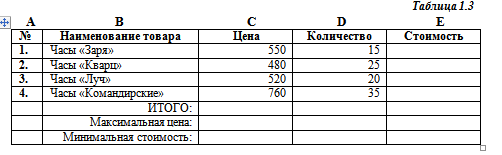
Рисунок 9
Примерный ход работы:
1. Создать таблицу из 5 столбцов и 8 строк. Заполнить ее данными.
2. Ввести формулу для подсчета общей стоимости часов «Заря»:
Установить курсор в ячейку E2 - в столбце Стоимость, напротив часов "Заря";
Выполнить команду Таблица - Формула.
В открывшемся диалоговом окне ввести формулу =C2*D2 обязательно латинскими буквами.
В этом же диалоговом окне выбрать Формат числа – денежный ###0,00р.
Нажать ОК.
В ячейке появится результат вычисления.
3. Аналогично рассчитать стоимости всех видов часов.
4. В строке ИТОГО найти сумму всех цен, найти общее количество всех товаров, найти итоговую стоимость всех товаров.
Сумма всех цен. Установить курсор в ячейку C6. Выполнить команду Таблица - Формула: =SUM(ABOVE), OK.
Общее количество всех товаров. Установить курсор в ячейку D6. Выполнить команду Таблица - Формула: =SUM(ABOVE), OK.
Итоговая стоимость всех товаров Установить курсор в ячейку E6. Выполнить команду Таблица - Формула: =SUM(ABOVE), OK.
5. В ячейке С7 определить максимальную цену.
Установить курсор в ячейку C7. Выполнить команду Таблица – Формула - Вставить функцию - MAX().
В скобках указать диапазон ячеек (C2:C5). Будет выбрана максимальная цена товара.
Нажать ОК.
6. Аналогично найти в таблице минимальную стоимость.
Задание 9
1. Создать таблицу произвольного содержания на четыре различных параметра (например, частично табл. 1.3 из задания 8). Отформатировать ее.
2. Для создания диаграммы выделить таблицу (все, кроме номеров, то есть кроме первого столбика).
3. Выполнить команду Вставка – Объект - Диаграмма Microsoft Graph.
4. При необходимости отредактировать данные в открывшемся диалоговом окне Таблица данных.
Для этого можно скопировать таблицу с Вашими данными в буфер обмена. А затем вставить ее в ячейки (в диалоговом окне Таблица данных).
При этом важно, чтобы не осталось "лишних" столбцов. В этом случае надо удалить весь столбец.
Примечание: если диалоговое окно Таблица данных закрылось (или изначально не открылось), то его можно открыть, выполнив двойной щелчок на диаграмме.
5. Щелкая мышью на диаграмме, выделить каждый элемент (стены, ряды, оси значений и т.д.). Настроить каждый из них отдельно, управляя правой кнопкой мыши для вызова контекстного меню.
6. Подписать диаграмму, оси координат, легенду, задайте единицы измерения и т.д.
В том числе использовать команду Параметры диаграммы.
ВАЖНО: Ваша диаграмма должна быть хорошо читаемой, то есть на ней должны быть сделаны все необходимые надписи.
7. Выполнить нумерацию полученного рисунка.
